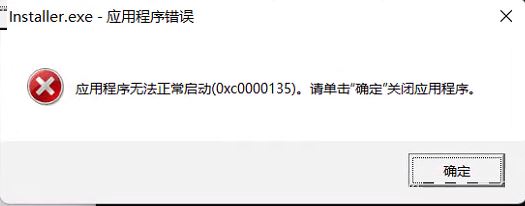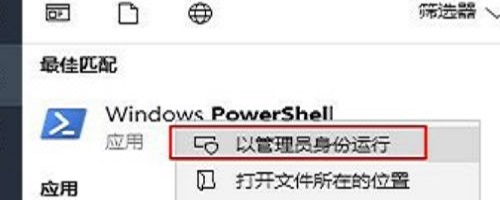Win11打不开exe应用程序怎么办?有一些朋友双击exe应用程序后报错,无法正常启动,大家想知道遇到这个问题该如何解决?今天小编带来了Win11无法打开exe程序解决方法,朋友们请按步骤执行。
解决方法:找到启用或关闭Windows功能,启用红框的.net,等待下载完成就可以了。再运行exe就成功了。
步骤一:点开始菜单,输入控制面板,并打开。
步骤二:控制面板窗口里查看方式点类别,然后再点程序。
步骤三:点击启用或关闭Windows功能,在里面勾选.NET选项。
步骤四:可能需要下载文件,总之安装完就可以解决问题了。
以上便是小编为大家带来的Win11无法打开exe程序解决方法,希望对大家有所帮助,更多相关内容请继续关注悠久资源网。